qq如何迁移聊天记录到另一个手机 如何将QQ聊天记录从一个手机迁移到另一个手机
日期: 来源:小麦安卓网
qq如何迁移聊天记录到另一个手机,在今天的数字时代,QQ已经成为人们日常生活中不可或缺的通信工具之一,当我们更换手机时,迁移聊天记录成为一项重要任务。无论是为了保留珍贵的聊天回忆还是为了方便继续与好友保持联系,如何将QQ聊天记录从一个手机迁移到另一个手机成为我们关注的焦点。幸运的是QQ提供了简便的方法来实现这个目标,让我们一起来看看如何完成这一迁移过程。
如何将QQ聊天记录从一个手机迁移到另一个手机
操作方法:
1.进入QQ设置,点击“通用”。
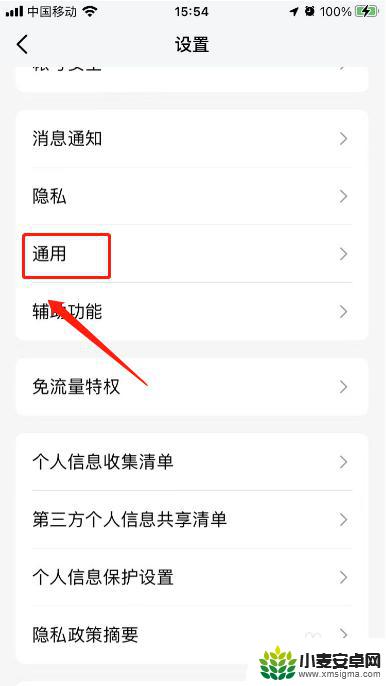
2.进入通用,点击“聊天记录设置”。
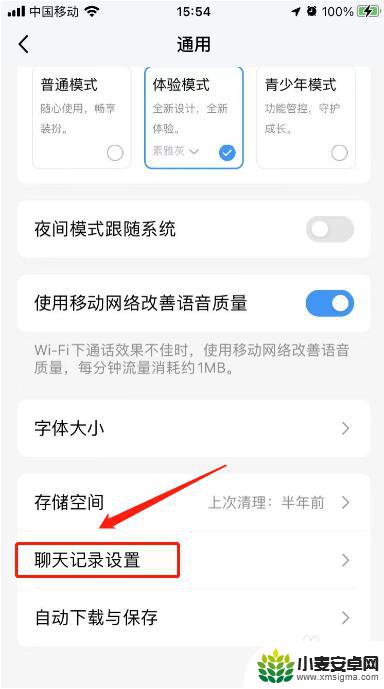
3.进入聊天记录设置,点击“迁移聊天记录到另一台设备”。
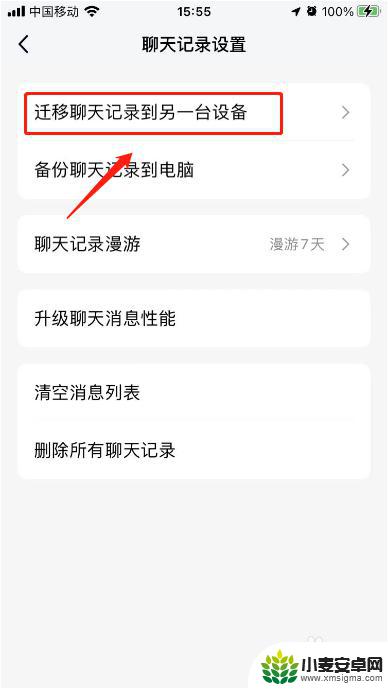
4.进入聊天记录迁移,点击“选择聊天记录”。
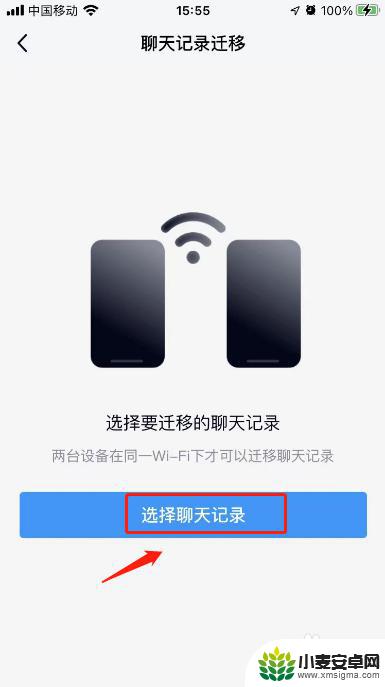
5.进入选择聊天记录,勾选要迁移的聊天记录。点击“下一步”。
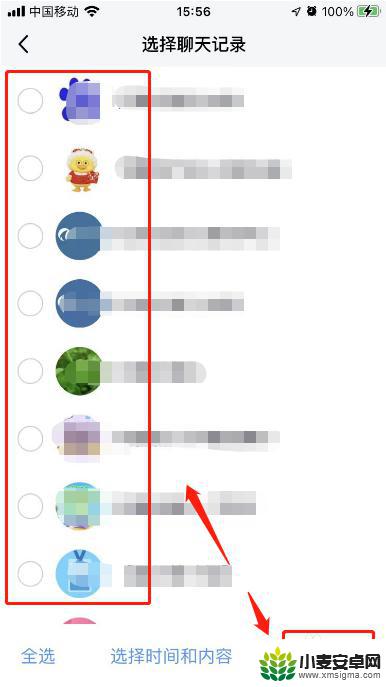
6.进入聊天记录迁移,在另一个手机登录QQ后。扫码二维码进行迁移。
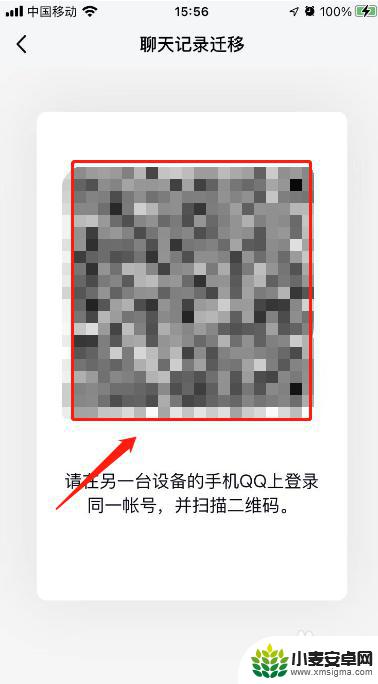
以上就是如何将 QQ 聊天记录迁移到另一部手机的全部内容,如果您遇到这种情况,可以按照以上方法解决,希望能对大家有所帮助。
相关教程
-
如何转移微信聊天记录到另一个手机 有效迁移微信聊天记录到另一部手机的步骤
-
qq备份怎么导入新手机 迁移手机QQ聊天记录到另一部手机的步骤
-
苹果手机怎么把聊天记录导到另一个手机 如何将苹果手机微信聊天记录迁移到新手机
-
安卓手机微信聊天记录怎么导入另一个手机 安卓手机微信聊天记录迁移教程
-
微信怎么保存聊天记录到另一个手机 怎样将微信聊天记录转移到另一部手机
-
怎么迁移手机微信聊天记录 微信聊天记录怎么迁移到新手机
-
手机声控拍照怎么操作 手机声控拍照设置步骤
-
vivo如何清理手机内存空间 vivo手机清理干净内存技巧
-
用手机怎么扫描文字成电子版 手机扫描纸质文件制作电子版扫描件
-
华为手机如何开启qq分身 华为手机QQ分身快速设置方法












